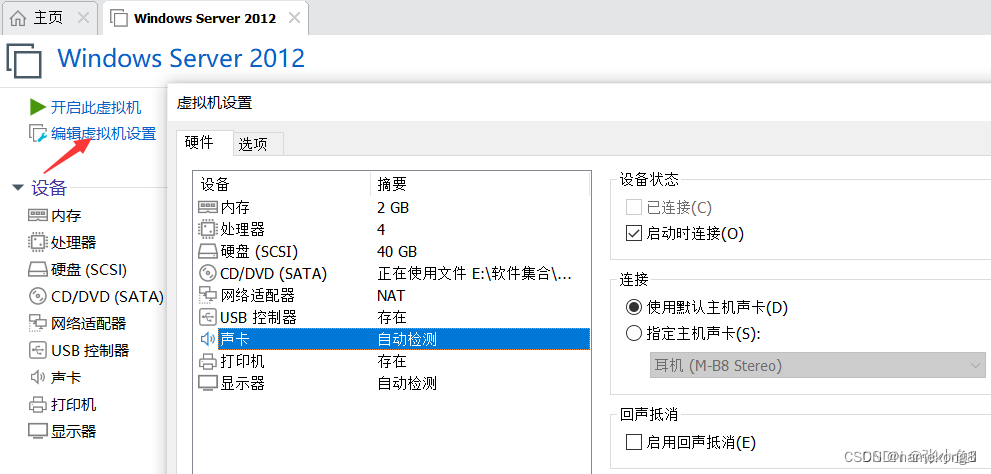
虚拟机启动时出现“已启用侧通道缓解”的解决方法
系列文章目录
Hypervisor launch failed
centos7配置ssh免密登陆完成,进行ssh登陆时出现”代理承认未能使用密钥签名“
解决pip更新的代码
文章目录
系列文章目录
一、问题描述
二、启用了侧通道缓解的虚拟机可能会出现性能下降 (79832)
症状
原因
分辨率
禁用侧信道缓解的过程:
关于融合:
在 Workstation Pro 上:
注意:以上设置不适用于 VMware Workstation Player
三、实操环节
3.1、打开虚拟机设置
3.2、选择选项---高级设置
总结
一、问题描述
您正在运行的此虚拟机已启用侧通道缓解。侧通道缓解可增强安全性,但也会降低性能。
要禁用缓解,请在虚拟机设置的“高级”面板中更改侧通道缓解设置。有关更多详细信息,请参阅 VMware 知识库文章 79832,
网址为 https://kb.vmware.com/s/article/79832。
网址提示修改信息
二、启用了侧通道缓解的虚拟机可能会出现性能下降 (79832)
症状
在 Mac OS 11.0 或更高版本的 Fusion 上或在启用了基于虚拟化的安全性的 Windows 主机上的工作站上运行时启用了侧通道缓解的虚拟机可能会运行缓慢。
原因
性能下降的根本原因很可能是由于侧信道攻击(如 Spectre 和 Meltdown)的缓解措施。侧信道攻击允许恶意进程或虚拟机对受保护内核或主机内存的内容进行未经授权的读取访问。CPU 供应商引入了许多功能来保护数据免受此类攻击,例如间接分支预测屏障、单线程间接分支预测器模式、间接分支限制推测模式和 L1 数据缓存刷新。虽然这些功能可有效防止侧信道攻击,但在某些情况下可能会导致明显的性能下降。
分辨率
禁用侧信道缓解的过程:
要禁用侧信道缓解措施,请使用工作站专业版/融合 UI。
关于融合:
开始融合
应关闭虚拟机
转到“虚拟机>设置”>“高级”
选中“禁用侧信道缓解”
在 Workstation Pro 上:
启动工作站
应关闭虚拟机
转到“VM >设置”>“选项”>“高级”
选中“禁用启用 Hyper-V 的主机的侧信道缓解”
注意:以上设置不适用于 VMware Workstation Player
三、实操环节
3.1、打开虚拟机设置

3.2、选择选项---高级设置

勾选为hyper-v主机禁用侧通道缓解,确定之后重新启动虚拟机
此处可以看到正确启动虚拟机了
总结
本文主要介绍出现虚拟机出现已启用侧通道缓解的解决方案
————————————————
版权声明:本文为CSDN博主「张小鱼༒」的原创文章,遵循CC 4.0 BY-SA版权协议,转载请附上原文出处链接及本声明。
原文链接:https://blog.csdn.net/m0_56006701/article/details/130772861
更多推荐
 已为社区贡献9条内容
已为社区贡献9条内容







所有评论(0)